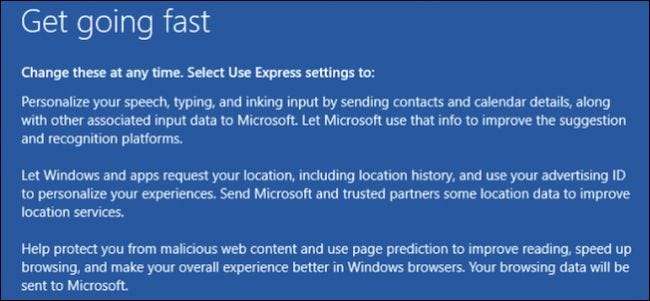
Windows 10を最初にセットアップしたとき、Microsoftは「エクスプレス設定」を使用してプロセスを急いで進めたいと考えています。代わりに、少し時間を取って、カスタマイズされたセットアップを実行することをお勧めします。
このセットアッププロセスはWindows8から実施されており、ほとんどの場合、ユーザーは簡単な方法を選択するだけです。ただし、注意が必要な非常に重要なプライバシー項目がいくつかあります。
「Getgoingfast」というセットアップ画面が表示されたら、「UseExpresssettings」ではなく「Customizesettings」をクリックする必要があります。
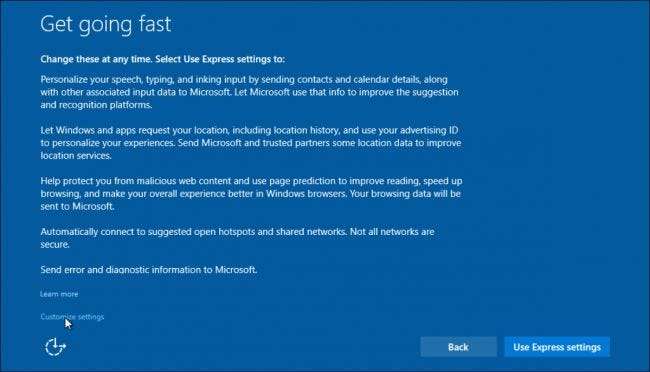
最初の画面はパーソナライズと場所を扱い、後者は 詳細について説明しました 。
公正な警告、これらの設定の多くを無効にすると、おそらくWindows 10のエクスペリエンス、または少なくともMicrosoftが意図するエクスペリエンスが低下します。とはいえ、デフォルトを故意に受け入れる場合は、送信する情報の種類を詳しく見ていきましょう。
パーソナライズと場所の設定
まず、パーソナライズ設定を使用して、Microsoftの連絡先とカレンダーの詳細、およびその他の「関連する入力データ」を、音声、入力、インク入力を介して送信することに同意します。このデータはクラウドに保存されるため、Microsoftアカウントを使用すると、おそらく他のWindows10インストールに複製できます。
また、認識と提案を改善するために入力とインクのデータを送信することに同意し、最後に、アプリが「アプリ間のエクスペリエンス」のために広告IDを使用することを許可することに同意します。
これらすべてについて、「オフ」を選択します。

位置データに関する限り、コンピューターがデスクにチェーンされている場合、または位置情報をMicrosoftに送信する必要がなかった場合は、この項目も「オフ」にすることができます。使いやすさの問題になった場合は、いつでも後で戻ってオンに戻すことができます。
ブラウザと保護、接続とエラー報告の設定
次の画面では、ブラウザと保護の設定、および接続とエラーの報告について説明します。 SmartScreenは「悪意のあるコンテンツとダウンロード」からユーザーを保護するように設計されているため、SmartScreenをオンのままにしておくことをお勧めします。ただし、SmartScreenは新しいEdgeブラウザーでのみ機能します。
必要に応じてページ予測を有効のままにしておくこともできますが、これは新しいEdgeブラウザでのみ機能するため、ChromeまたはFirefoxを使用している場合はこの設定は重要ではありません。別のブラウザを使用しているため、オフにしました。
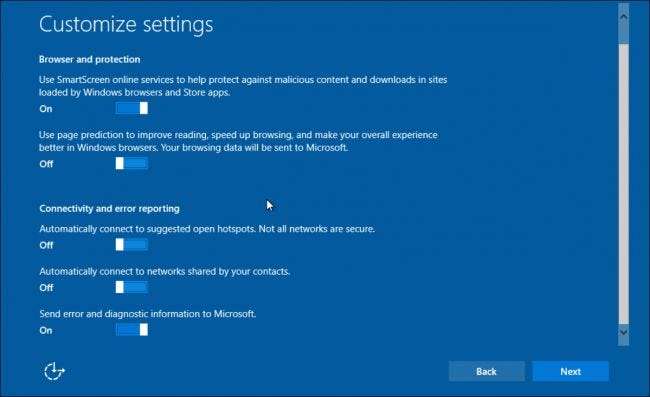
最後の3つのオプションのうち、2つはネットワークへの接続を扱います。オープンホットスポット、および連絡先が共有するネットワークへの自動接続を「オフ」にする必要があると確信しています。
最後のオプション「エラーと診断情報をMicrosoftに送信する」はあなた次第です。この種の情報を彼らと共有したくない場合は、それを「オフ」にしても、システムに少し影響を与えることはありません。
後でこのスタッフをオフにする
エクスプレス設定を選択し、これらの一部またはすべてをオプトアウトしたい場合でも、すべてが失われることはありません。あなたはまだ設定に入って物事を変えることができます。
パーソナライズ設定で最初に見つかった項目をオフにするには、[設定]で[プライバシー]グループを開き、[音声、インク、入力]を開く必要があります。
「私を知るのをやめる」をクリックまたはタップします。

[広告ID]オプションと[入力データとインクデータを送信する]オプションをオフにするには、[一般的なプライバシー]セクションでオフにする必要があります。 SmartScreenフィルターをオフ(またはオン)にするオプションもここにあります。
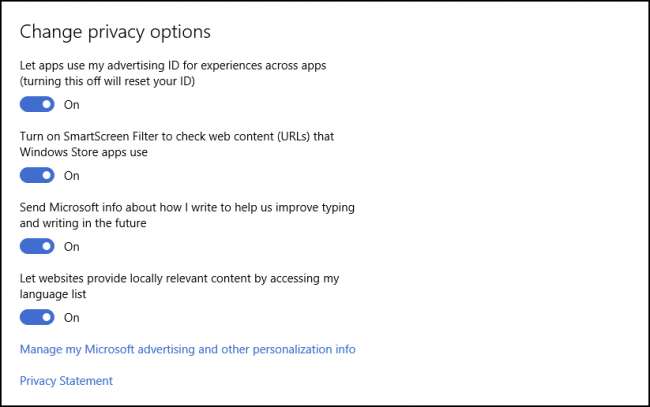
場所の設定は、「場所」セクションでオフにできます。

これらの接続設定は、「ネットワークとインターネット」設定を開いて後で調整できます。
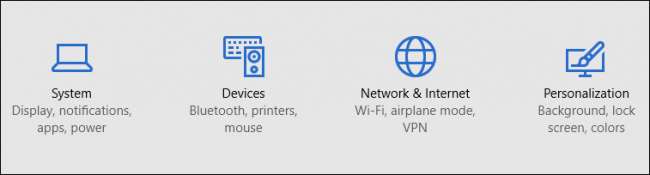
「Wi-Fi」をタップまたはクリックし、(必要に応じて)「Wi-Fi設定の管理」まで下にスクロールします。
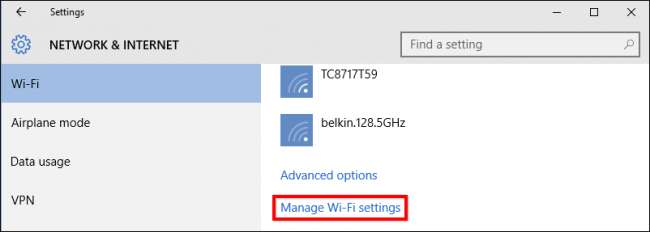
スクリーンショットに示されている2つのオプションをタップまたは「オフ」をクリックします。
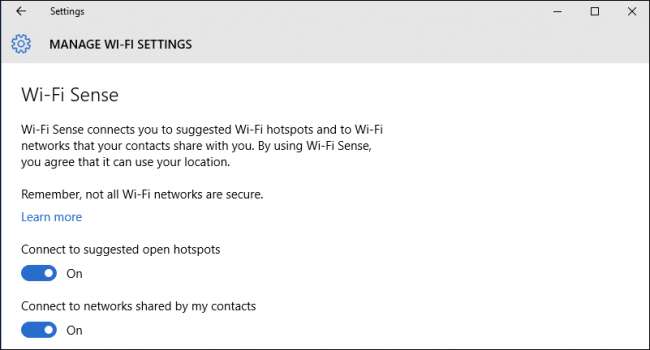
最後に、プライバシー設定には「フィードバックと診断」と呼ばれるもう1つの場所があり、カスタマイズされたセットアップの最終オプションを調整できます。
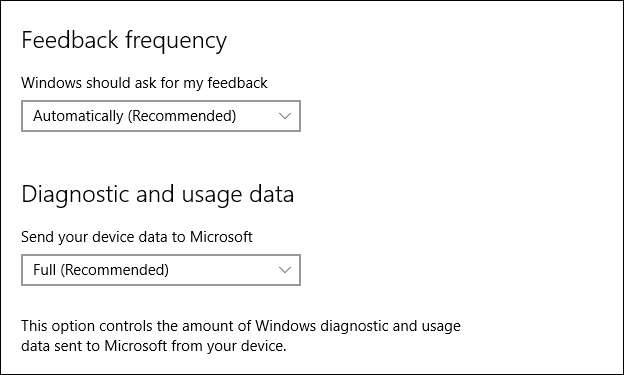
これで、エクスプレス設定でオンになっているものをすべて元に戻すことができます。プライバシー設定の他の事項に注意を払うことをお勧めします。今後の記事でそれらを詳しく見ていきます。
コンピューターにWindows10をセットアップしているばかりの場合は、数分でカスタマイズされたインストールを実行してください。そこにあるアイテムの少なくともいくつかをオフにしたいと思う可能性はかなり高いです。
共有したいコメントや質問がありますか?ディスカッションフォーラムで音を立ててください。







